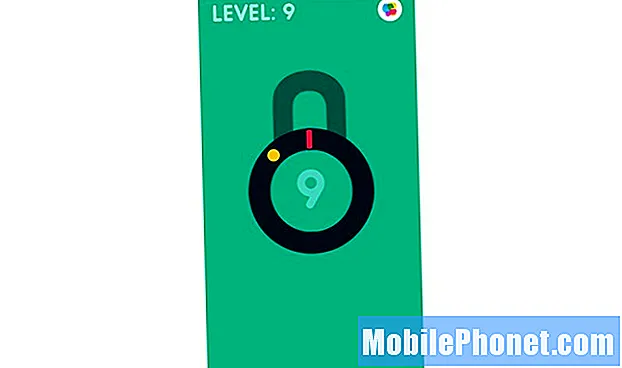Zawartość
Migotanie ekranu jest oznaką poważnego problemu ze sprzętem, ale z naszego doświadczenia wynika, że istnieją przypadki, w których ten problem występuje z powodu problemu z oprogramowaniem układowym. Rozwiązaliśmy już ten problem kilka tygodni po wypuszczeniu Samsunga Galaxy S8, ponieważ byli już użytkownicy, którzy narzekali na to. Jednak wciąż otrzymujemy skargi dotyczące tego rodzaju problemów, nawet teraz, gdy Samsung wprowadził już kilka aktualizacji.
Samo migotanie ekranu nie mówi nam dokładnie, na czym naprawdę polega problem ani co go powoduje, dlatego musimy wykonać kilka procedur rozwiązywania problemów, aby mieć wskazówkę, dlaczego problem występuje w pierwszej kolejności. Wiedząc, że problem jest już w połowie drogi do jego rozwiązania, wielu naszych czytelników, którzy skontaktowali się z nami w tej sprawie, stwierdziło, że jest on niewielki i można go naprawić bez interwencji technika. Jeśli więc chcesz spróbować, czytaj dalej poniżej, ponieważ być może będziemy w stanie Ci pomóc, w przeciwnym razie natychmiast udaj się do sklepu i pozwól technikowi zająć się problemem za Ciebie.
Dla tych, którzy mają jednostki Galaxy S8, które mają inne obawy, zachęcamy do odwiedzenia naszej strony rozwiązywania problemów z S8, ponieważ rozwiązaliśmy już wiele problemów przesłanych przez naszych czytelników wcześniej. Istnieje prawdopodobieństwo, że istnieją już rozwiązania Twoich problemów. Nie krępuj się znaleźć problemów podobnych do Twojego i skorzystać z sugerowanych przez nas rozwiązań i obejść. Jeśli nie działają i potrzebujesz dodatkowej pomocy, wypełnij nasz kwestionariusz dotyczący Androida i kliknij Prześlij, aby się z nami skontaktować.
Jak rozwiązywać problemy z Galaxy S8 z migoczącym ekranem
Problem: Mam nadzieję, że pomożesz mi w rozwiązaniu problemu z moim telefonem. To urządzenie S8, które dostałem w prezencie od mojego syna i wydaje mi się, że kupił je zupełnie nowe. Ekran włącza się i wyłącza, ale robi to bardzo szybko, że wygląda jak zakłócenie. Nie wiem, jak nazywacie ten problem, ale tak właśnie dzieje się teraz z moim telefonem. Czasami jest to bardzo denerwujące, ale tak naprawdę nie wpływa na działanie telefonu. Chcę tylko, żeby działało bez zarzutu, więc proszę o pomoc. Dzięki.
Rozwiązywanie problemów: Musimy tylko dowiedzieć się, czy migotanie jest spowodowane problemem z oprogramowaniem układowym lub problemem sprzętowym, a jeśli jest z powodu tego drugiego, możemy tylko tyle z tym zrobić, ponieważ z naszej strony nie możemy go otworzyć a po twojej stronie, w momencie odkręcenia jednej śruby, gwarancja może już stracić ważność. Jedyną opcją, jaką możesz zrobić, jest przynieść telefon do sklepu i pozwolić autoryzowanemu technikowi zająć się problemem za Ciebie.
Jeśli jednak problem wynika z problemu z oprogramowaniem układowym, z pewnością możemy coś zrobić. To powiedziawszy, oto co sugeruję zrobić, gdy ekran Twojego Galaxy S8 zaczyna migotać bez wyraźnego powodu…
Krok 1: Spróbuj wykonać procedurę wymuszonego ponownego uruchomienia
Możliwe, że jedna z usług uległa awarii i chociaż ponowne uruchamianie telefonu zwykle często rozwiązuje problem, tym razem chcę, abyś zrobił coś bardziej efektywnego - wymuszony restart. Zasadniczo przypomina normalne ponowne uruchamianie, ale odświeża pamięć telefonu przed uruchomieniem, dlatego jest bardziej skuteczny niż normalne ponowne uruchamianie, jeśli chodzi o naprawianie problemów związanych z oprogramowaniem układowym.
Aby to zrobić, naciśnij i przytrzymaj jednocześnie przycisk zmniejszania głośności i klawisz zasilania przez 10 sekund. Po tym telefon powinien normalnie zrestartować się. Teraz obserwuj uważnie, czy problem nadal występuje, a jeśli tak, przejdź do następnego kroku.
Krok 2: Użyj telefonu w trybie awaryjnym, aby sprawdzić, czy ekran nadal migocze
Chcemy teraz wiedzieć, czy aplikacja innej firmy powoduje ten problem, a ponieważ nie wiemy, która to aplikacja, chcemy jednocześnie wyłączyć wszystkie aplikacje innych firm. Aby to zrobić, wystarczy uruchomić telefon w trybie awaryjnym:
- Wyłącz urządzenie.
- Naciśnij i przytrzymaj klawisz zasilania obok ekranu z nazwą modelu.
- Kiedy na ekranie pojawi się „SAMSUNG”, zwolnij klawisz zasilania.
- Natychmiast po zwolnieniu klawisza zasilania naciśnij i przytrzymaj klawisz zmniejszania głośności.
- Przytrzymaj klawisz zmniejszania głośności, aż urządzenie zakończy ponowne uruchamianie.
- Tryb awaryjny zostanie wyświetlony w lewym dolnym rogu ekranu.
- Zwolnij klawisz zmniejszania głośności, gdy zobaczysz tryb awaryjny.
- Odinstaluj aplikacje, które powodują problem.
Jeśli ekran nie migocze, gdy telefon jest w tym trybie, jasne jest, że jedna lub kilka zainstalowanych aplikacji powoduje problem. Musisz znaleźć tę aplikację, a następnie ją odinstalować. Aby rozwiązać problem, może być konieczne odinstalowanie więcej niż jednej aplikacji. Oto jak usunąć aplikacje z S8:
- Na ekranie głównym przesuń palcem w górę w pustym miejscu, aby otworzyć tacę aplikacji.
- Dotknij opcji Ustawienia> Aplikacje.
- Stuknij żądaną aplikację na domyślnej liście lub stuknij ikonę z trzema kropkami> Pokaż aplikacje systemowe, aby wyświetlić wstępnie zainstalowane aplikacje.
- Dotknij żądanej aplikacji.
- Kliknij Odinstaluj.
- Ponownie dotknij Odinstaluj, aby potwierdzić.
Jeśli jednak masz w telefonie setki aplikacji, a tworzenie kopii zapasowych plików i danych jest łatwiejsze i szybsze niż znalezienie winowajcy, lepiej uciekaj się do resetowania, ale pamiętaj, aby wykonać kopię zapasową ważnych plików i danych pierwszy:
- Na ekranie głównym przesuń palcem w górę w pustym miejscu, aby otworzyć tacę aplikacji.
- Stuknij Ustawienia> Chmura i konta.
- Stuknij Kopia zapasowa i przywracanie.
- W razie potrzeby dotknij opcji Utwórz kopię zapasową moich danych, aby przesunąć suwak na WŁ. Lub WYŁ.
- W razie potrzeby dotknij Przywróć, aby przesunąć suwak na WŁ. Lub WYŁ.
- Stuknij przycisk Wstecz, aby przejść do menu Ustawienia, a następnie stuknij Zarządzanie ogólne> Resetuj> Przywracanie danych fabrycznych.
- Stuknij Resetuj.
- Jeśli masz włączoną blokadę ekranu, wprowadź swoje poświadczenia.
- Stuknij Kontynuuj.
- Kliknij Usuń wszystko.
Krok 3: Uruchom telefon w trybie odzyskiwania i wyczyść partycję pamięci podręcznej
Zakładając, że ekran nadal migocze w trybie awaryjnym, musisz przejść do rozwiązywania problemów z oprogramowaniem układowym i pierwszą rzeczą, którą musisz zrobić, jest usunięcie wszystkich pamięci podręcznych systemu, ponieważ niektóre z nich mogły już być uszkodzone lub przestarzałe. Wyczyszczenie partycji pamięci podręcznej oznacza, że usuwasz całą zawartość wspomnianego katalogu, ale nie martw się, te pamięci podręczne zostaną zastąpione w momencie ponownego uruchomienia telefonu, a oto jak to zrobić:
- Wyłącz urządzenie.
- Naciśnij i przytrzymaj klawisz zwiększania głośności i klawisz Bixby, a następnie naciśnij i przytrzymaj klawisz zasilania.
- Po wyświetleniu zielonego logo Androida zwolnij wszystkie klawisze (komunikat „Installing system update” będzie wyświetlany przez około 30–60 sekund przed wyświetleniem opcji menu odzyskiwania systemu Android).
- Naciśnij kilkakrotnie klawisz zmniejszania głośności, aby podświetlić opcję „wyczyść partycję pamięci podręcznej”
- Naciśnij przycisk zasilania, aby wybrać.
- Naciśnij klawisz zmniejszania głośności, aby podświetlić „tak”, a następnie naciśnij klawisz zasilania, aby wybrać.
- Gdy partycja czyszczenia pamięci podręcznej zostanie ukończona, zostanie podświetlona opcja „Uruchom ponownie system teraz”.
- Naciśnij klawisz zasilania, aby ponownie uruchomić urządzenie.
Jeśli po wykonaniu tej procedury ekran nadal migocze, przejdź do następnego kroku.
Krok 4: Wykonaj kopię zapasową plików i danych oraz zresetuj telefon
Po wykonaniu wszystkich tych czynności, a ekran telefonu nadal migocze, czas na reset, który przywróci telefon do domyślnych ustawień fabrycznych. Pamiętaj jednak, aby wykonać kopię zapasową ważnych plików i danych, ponieważ zostaną one usunięte w trakcie procesu. Tuż przed zresetowaniem telefonu wyłącz ochronę przywracania ustawień fabrycznych, aby nie stracić dostępu do urządzenia.
Jak wyłączyć ochronę przywracania ustawień fabrycznych Galaxy S8
- Na ekranie głównym przesuń palcem w górę w pustym miejscu, aby otworzyć tacę aplikacji.
- Kliknij Ustawienia.
- Kliknij Chmura i konta.
- Kliknij Konta.
- Dotknij Google.
- Stuknij swój adres e-mail Google ID, jeśli skonfigurowano wiele kont. Jeśli masz skonfigurowanych wiele kont, będziesz musiał powtórzyć te kroki dla każdego konta.
- Stuknij ikonę z 3 kropkami.
- Kliknij Usuń konto.
- Dotknij USUŃ KONTO.
Jak zresetować Samsung Galaxy S8
- Wyłącz urządzenie.
- Naciśnij i przytrzymaj klawisz zwiększania głośności i klawisz Bixby, a następnie naciśnij i przytrzymaj klawisz zasilania.
- Po wyświetleniu zielonego logo Androida zwolnij wszystkie klawisze (komunikat „Installing system update” będzie wyświetlany przez około 30–60 sekund przed wyświetleniem opcji menu odzyskiwania systemu Android).
- Naciśnij kilkakrotnie klawisz zmniejszania głośności, aby podświetlić opcję „wyczyść dane / przywróć ustawienia fabryczne”.
- Naciśnij przycisk zasilania, aby wybrać.
- Naciśnij klawisz zmniejszania głośności, aż zostanie podświetlone „Tak - usuń wszystkie dane użytkownika”.
- Naciśnij przycisk zasilania, aby wybrać i rozpocząć reset główny.
- Po zakończeniu resetu głównego zostanie podświetlona opcja „Uruchom ponownie system teraz”.
- Naciśnij klawisz zasilania, aby ponownie uruchomić urządzenie.
Jeśli po zresetowaniu problem nadal występuje, może to oznaczać problem sprzętowy. Czas przynieść go z powrotem do sklepu i pozwolić technikowi zająć się problemem za Ciebie, ponieważ jeśli chodzi o podstawowe rozwiązywanie problemów, zrobiłeś wszystko, co mogłeś.
Połącz się z nami
Jesteśmy zawsze otwarci na Państwa problemy, pytania i sugestie, dlatego zachęcamy do kontaktu wypełniając ten formularz. Jest to bezpłatna usługa, którą oferujemy i nie pobieramy za nią ani grosza. Pamiętaj jednak, że każdego dnia otrzymujemy setki e-maili i nie możemy odpowiedzieć na każdy z nich. Zapewniamy jednak, że czytamy każdą otrzymaną wiadomość. Dla tych, którym pomogliśmy, prosimy o rozpowszechnianie informacji, udostępniając nasze posty znajomym lub po prostu polubiąc naszą stronę na Facebooku i Google+ lub obserwując nas na Twitterze.